適用対象
Smartsheet Advance Package
Smartsheet Control Center: 指南
Smartsheet Control Center でプログラムやプロジェクトの利用を開始するにあたり、知っておくと便利なことをご紹介します。 以下の表を活用して Control Center に慣れ、必要な場所や名称を把握しておくことで、スピード アップを図りましょう。
| 手順 | 次の手順を実行します |
|---|---|
| 別のプログラムに切り替える。 |
メニュー ボタンをクリックし、切り替え先のプログラムを選択します。
|
| 参加しているプログラムを特定し、それに関する情報を入手する。 | プログラム名は画面の上部、「Control Center」という表示の下に一覧表示されています。 プログラムの詳細を見るには「i」をクリックします。 |
| 新しいプロジェクトを作成する。 | 新しいプロジェクトを追加するプログラムに切り替えます。 Control Center の右上にある [New (新規)] ボタンをクリックし、ウィザードの手順に従います。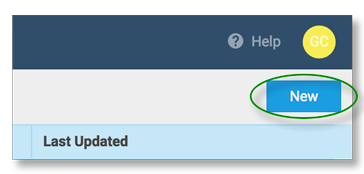 |
| Control Center からログアウトする。 | 画面右上のアカウント アイコンをクリックし、[Sign out (サインアウト)] を選択します。 |
Control Center とは
プログラム
Control Center はプログラムを基準として整理されます。 プログラムとは、まとめて管理するプロジェクトの集合体です。 たとえば、IT 部門が 1 つのプログラムを持ち、設備部門がまた別のプログラムを持つといった具合です。 この 2 つの部門にはそれぞれに異なる目的、リーダーシップ、プロセスがあり、ユーザーも異なります (ただし、重複する場合もあるかもしれません)。したがって、各部門が独自のプログラムを持つ必要があります。
ユーザーには 1 つ以上のプログラムへのアクセス権が与えられ、プログラム間の切り替えも簡単です。 各プログラムには、以下のようなプロパティがあります。
- プログラムのすべてを管理できるリードから成る 1 つのグループ
- カスタマイズ可能なタイトル、説明、ロゴ、色
- プロジェクトを作成するための、プログラム固有の一連のブループリント
- プログラムへのアクセス権を持つユーザー: これらのユーザーはブループリントを使用してプロジェクトを作成できます。
注: Control Center で 1 つのプログラムにアクセスしている間は、他のプログラムは表示されず、アクセスもできません。 他のプログラムのプロパティを見るには、まずそのプログラムに切り替える必要があります。
